Ouvrir à partir de Windchill (Autodesk Inventor)
La commande Ouvrir à partir de Windchill vous permet d'ouvrir un document CAO dans Autodesk Inventor à partir de Windchill. Par défaut, cette commande affiche les documents CAO stockés dans l'espace de travail Windchill sur le serveur principal enregistré. Vous pouvez également décider d'accéder aux documents CAO stockés dans l'espace commun.
Le graphique suivant représente le flux d'informations lors du lancement de la commande Ouvrir à partir de Windchill.
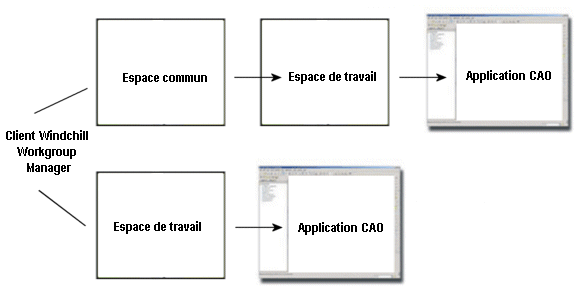
Pour ouvrir un document CAO de Windchill :
1. Dans Autodesk Inventor, sélectionnez > . La fenêtre Ouvrir à partir de Windchill s'ouvre.
2. Dans la zone Nom de fichier :, saisissez le nom du document CAO. Vous pouvez également sélectionner le document dans la liste de documents CAO, ou saisir le nom du document CAO dans la zone de recherche.
3. Pour sélectionner un document CAO de l'espace commun, choisissez Armoires Windchill sous Dossiers communs dans le volet de gauche, puis accédez au document souhaité.
4. Cliquez sur OK afin de terminer l'opération.
Pour personnaliser votre environnement, utilisez les menus suivants de la fenêtre Ouvrir à partir de Windchill :
• Organiser : ce menu vous permet d'appliquer une action Renommer ou Supprimer aux objets du système de fichiers Windchill. Ces commandes sont disponibles uniquement lorsque le serveur Windchill est hors ligne. Pour supprimer un objet, vous devez commencer par quitter Autodesk Inventor, puis effacer le cache à l'aide de la commande > > > .
• Vues : ce menu vous permet de configurer la vue. Il offre les options suivantes :
◦ Liste : affiche la liste des objets, sans les détails.
◦ Tous : affiche tous les objets et leurs détails.
◦ Documents CAO seuls : affiche uniquement une liste des documents CAO.
• Outils : ce menu offre les options suivantes :
◦ Trier par : trie les objets selon les noms de modèles ou d'instances.
◦ Monter d'un niveau : affiche le niveau le plus élevé de l'instance d'objet.
◦ Toutes les versions : affiche toutes les versions des objets.
◦ Afficher les instances : affiche les instances des objets avec l'instance générique.
• Ouvrir à partir de Windchill : ouvre uniquement les objets qui sont créés par Autodesk Inventor. Pour en savoir plus sur les types de fichiers pris en charge, voir Types de fichiers pris en charge par Windchill Workgroup Manager. • Les actions Miniatures et Afficher le visualiseur contextuel ne sont pas prises en charge avec Windchill Workgroup Manager. |